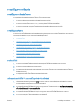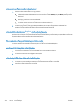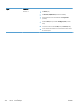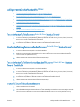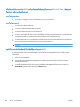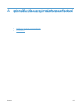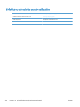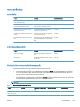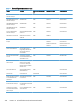HP Color LaserJet Enterprise CM4540 MFP - User's Guide
แกปญหาซอฟตแวรเครื่องพิมพกับ Windows
ปญหา วิธีการแกไข
ไมมีไดรเวอรของเครื่องพิมพ
ปรากฏอยู
ในโฟลเดอร
Printer
ติดตั้งซอฟตแวรเครื่องพิมพ
อีกครั้ง
หมายเหตุ: ปดแอปพลิเคชันต
างๆ
ที่คุณใช
งานอยู
ในการปดแอปพลิเคชันที่มีไอคอนในซิสเต็มเทรย
ใหคลิกขวาที่ไอคอนนั้น
แล
วเลือก
Close (ป
ด
) หรือ Disable (เลิกใช
งาน
)
ลองเ
สียบสายเคเบิล USB ลงในพอรต USB อื่นที่เครื่องคอมพิวเตอร
มีขอความแสดงความผิดพลาดแสดงขึ้น
ระหว
างการติดตั้งซอฟตแวร
ติดตั้งซอฟตแวรเครื่องพิมพ
อีกครั้ง
หมายเหตุ: ปดแอปพลิเคชันตางๆ ที่คุณใชงานอยู ในการปดแอปพลิเคชันที่มีไอคอนในทาสกบาร ใหคลิกขวาที่ไอคอนนั้น
แลวเลือก Close (ปด) หรือ Disable (เลิกใ
ชงาน)
ตรวจสอบจํานวนพื้นที่วางบนไดรฟที่คุณจะติดตั้งซอฟตแวร
เครื่องพิมพ
หากจําเป
น
ใหเพิ่มพื้นที่วางใหไดมากที่สุด แลวจึงติด
ตั้งซอฟต
แวรเครื่องพิมพอีกครั้ง
หากจําเปน ใหรัน Disk Defragmenter และติดตั้งซอฟตแวรเครื่องพิมพอีกครั้ง
เครื่องพิมพ
อยูในโห
มดพรอม
แต
ไมมี
งานพิมพออกมา
พิมพหน
าการกําหนดคา
แลวตรวจสอบการทํางานของเครื่องพิมพ
ตรวจสอบว
า
สายเคเบิลทั้งหมดไดรับการติดตั้งอย
างถูกตอง
และเปนไปตามข
อกําหนด
ซึ่งรวมถึงสายเคเบิล USB และสายไฟ
ใหลองใชสายเคเบิลเสนใหม
ตรวจสอบว
า
IP แอดเดรสในหน
า
Embedded Jetdirect ตรงกับ IP แอดเดรสของพอรตซอฟต
แวร
ใชขั้นตอ
นใดขั้นตอน
หนึ่งต
อไปนี้
:
Windows XP, Windows Server
2003, Windows Server 2008
และ Windows Vista
1.
คลิก Start (เริ่ม)
2.
คลิก Settings (การตั้งคา)
3.
คลิก Printers and Faxes (เครื่องพิมพและโทรสาร) (ใชมุมมอง Start
menu ที่เปนคาเริ่มตน) หรือคลิก Printers (เค
รื่อง
พิมพ) (ใชมุมมอง
Classic Start menu (เมนูเริ่มแบบคลาสสิค))
4.
คลิกขวาที่ไอคอนไดรเวอรของเครื่องพิมพ จากนั้นเลือก Properties
(คุณสมบัติ)
5.
คลิกที่แถบ Ports (พอรต) จากนั้นคลิก Configure Port (กําหนดคา
พอรต)
6.
ตรวจสอบ IP แอดเดรส จากนั้นคลิก OK (ตกลง) หรือ Cancel (ยกเลิก)
7. หา
ก IP แอด
เดรสตางกัน ใหลบไดรเวอร แลวติดตั้งไดรเวอรอีกครั้ง โดยใช
IP แอดเดรส ที่ถูกตอง
THWW
แกปญหาซอฟตแวรเครื่องพิมพ
กับ
Windows
313